Au fil des ans, les fichiers PDF sont devenus l'un des formats de fichiers préférés utilisés par de nombreuses industries, telles que les collèges, les établissements médicaux et même les districts gouvernementaux. La plupart des domaines doivent se référer à des recherches et des enquêtes antérieures pour faire plus d'innovations. De nombreux documents de recherche sont en version PDF, nous avons donc actuellement besoin d'un moteur de recherche PDF pour rechercher les matériaux dont nous avons besoin pour notre travail ou étude.
Si vous recherchez le fichier PDF directement dans le navigateur, il peut y avoir différents formats de fichier. Filtrer le fichier dont vous avez besoin vous fera perdre beaucoup de temps. Avec le moteur de recherche PDF que nous avons fourni ci-dessous, il vous suffit de saisir trois ou quatre mots-clés; vous pouvez trouver avec précision les informations ou l'article relatif dont vous avez besoin.
1. soPDF
soPDF est un moteur de recherche qui se concentre sur la recherche de fichiers au format PDF sur l'Internet. Actuellement, il contient plus de 485 000 000 fichiers PDF à télécharger. Dans soPDF.com, vous pouvez télécharger divers documents, tels que des articles de revues, des manuels, des livres électroniques, etc. Dans l'ensemble, soPDF peut utiliser l'Internet avec succès pour collecter divers fichiers PDF.
Pendant ce temps, il prend également en charge l'anglais, le chinois, le français, le japonais et d'autres langues pour répondre aux besoins des utilisateurs de différents pays. Ensuite, nous allons vous apprendre à rechercher le fichier PDF avec soPDF étape par étape.
Étape 1. Accédez au moteur de recherche soPDF. Tapez votre mot-clé du PDF que vous devez trouver dans la barre de recherche.
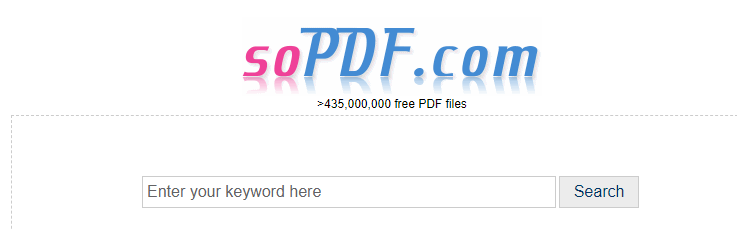
Étape 2. Faites attention à la page de résultats de recherche, si le résultat de la recherche est une publicité, vous verrez une icône "Annonce" à côté des résultats de la recherche. Recherchez et cliquez sur le titre du fichier PDF dont vous avez besoin sur cette page.
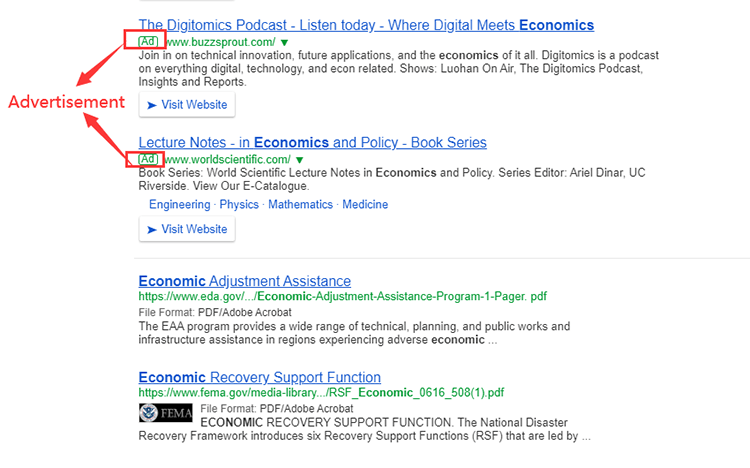
Étape 3. Ensuite, vous pouvez voir le fichier PDF qui s'ouvre avec votre navigateur. Si vous utilisez Google Chrome, vous pouvez cliquer sur l'icône "Télécharger" qui s'affiche dans la barre d'outils pour télécharger le fichier PDF. Sur cette page, vous pouvez également faire pivoter et imprimer le PDF selon vos besoins.
2. PDFGeni
PDFGeni est un moteur de recherche PDF qui peut rechercher des livres électroniques PDF, des manuels, des catalogues, des tableaux et des documents. Le serveur ne collectera aucune information sur votre adresse Mac, votre adresse IP, etc. Il collectera des informations telles que votre pays d'origine et les termes de recherche pour analyser les recherches populaires dans le monde. Tous les termes de recherche populaires seront affichés dans un ordre aléatoire.
Étape 1. Accédez au moteur de recherche. Sur la page d'accueil, vous pouvez utiliser l'outil "Favoris" pour accéder au fichier PDF que vous y avez ajouté auparavant. Entrez les mots-clés du PDF que vous souhaitez rechercher puis cliquez sur le bouton "Rechercher".
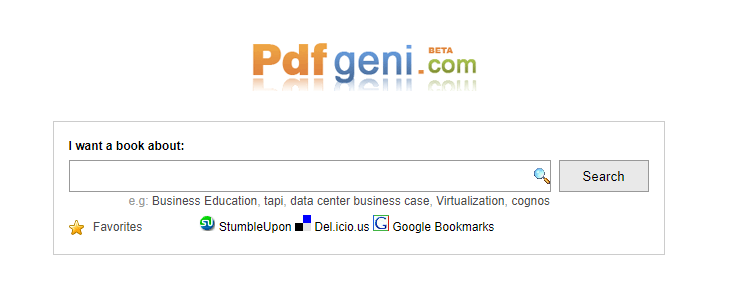
Étape 2. Il vous montrera le résultat immédiatement. Sous la barre de recherche, vous trouverez les recherches populaires et tous les derniers termes de recherche sont répertoriés par pays.
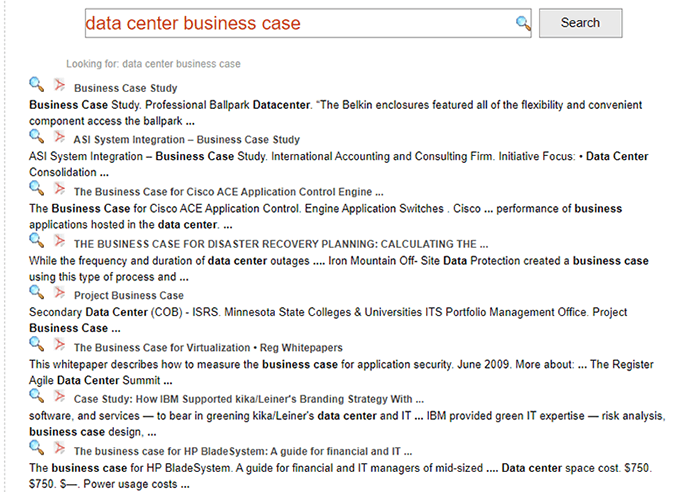
Étape 3. Cliquez sur l'élément que vous devez télécharger ou vous pouvez simplement afficher le PDF dans le navigateur. Si vous utilisez Google Chrome, vous pouvez cliquer sur l'icône "Télécharger" qui s'affiche dans la barre d'outils pour télécharger le fichier PDF. Sur cette page, vous pouvez également faire pivoter et imprimer le PDF selon vos besoins.
3. Docjax
Docjax est l'un des plus grands moteurs de recherche de documents au monde. C'est un service gratuit qui recherche spécifiquement les fichiers de documents. Tant que vous entrez les mots-clés pour rechercher des documents associés, vous pouvez voir les résultats de recherche pertinents des quatre formats de documents DOC, XLS, PPT et PDF. Parmi les éléments de résultat de la recherche, vous pouvez prévisualiser et télécharger le PDF, ce qui est très pratique.
Étape 1. Tapez le site Web du moteur de recherche Docjax dans votre navigateur.
Étape 2. Après avoir entré les mots-clés à rechercher dans la zone de recherche, cliquez sur l'icône "loupe" à côté de la zone de saisie pour rechercher le fichier PDF.
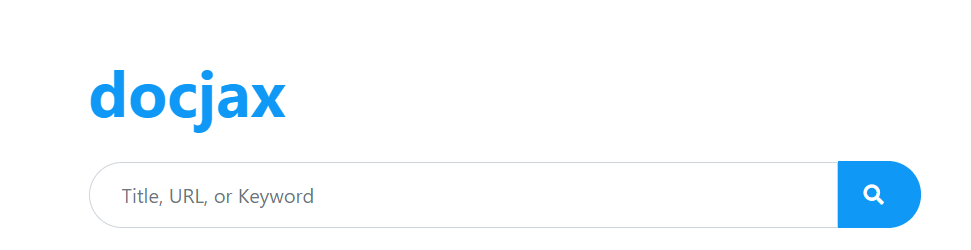
Étape 3. Ensuite, les résultats de la recherche des mots-clés sont répertoriés. Vous pouvez voir les informations du document et afficher le document dans chaque résultat.
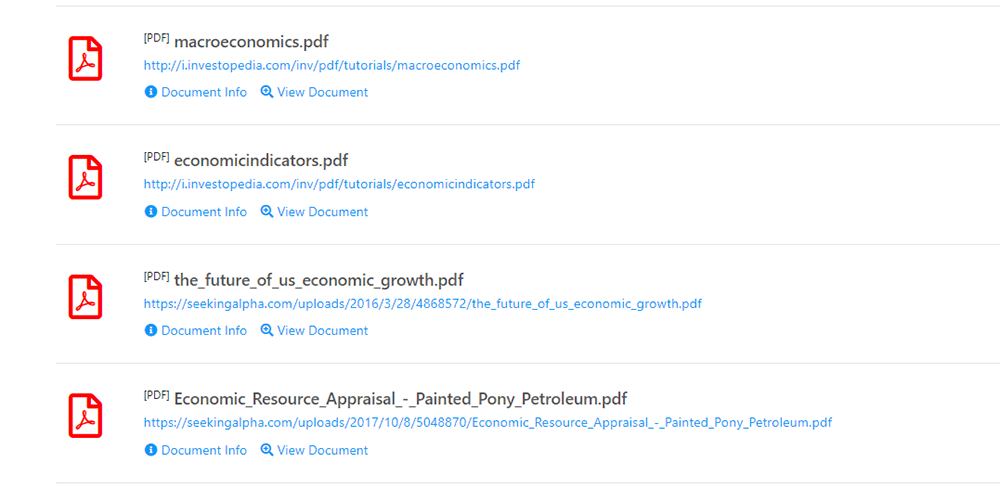
Étape 4. Vous pouvez afficher les informations du document en cliquant sur le bouton "Informations sur le document" et télécharger le document PDF dans votre navigateur en cliquant sur le bouton "Afficher le document".
4. FreeFullPDF
FreeFullPDF est un puissant moteur de recherche gratuit d'articles scientifiques au format PDF. Avec FreeFullPDF, vous pouvez télécharger des revues scientifiques, des articles, des affiches, etc. Vous pouvez rechercher plus de 80 millions de documents scientifiques. Ce site Web peut contenir des liens sponsorisés et des publicités. Mais il ne stocke pas, n'enregistre ni ne collecte des informations personnelles. N'ayez donc pas peur de divulguer la confidentialité sur ce site.
Étape 1. Tapez les mots-clés dans la zone de recherche, puis cliquez sur l'icône "Rechercher".
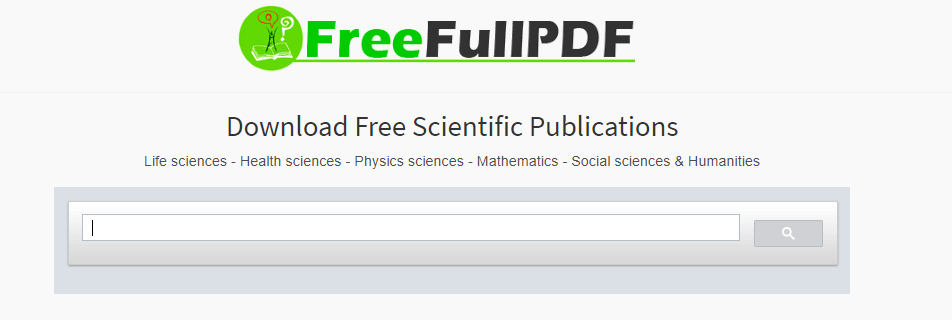
Étape 2. Cliquez simplement sur le titre du fichier PDF pour obtenir la version PDF du fichier dont vous avez besoin.
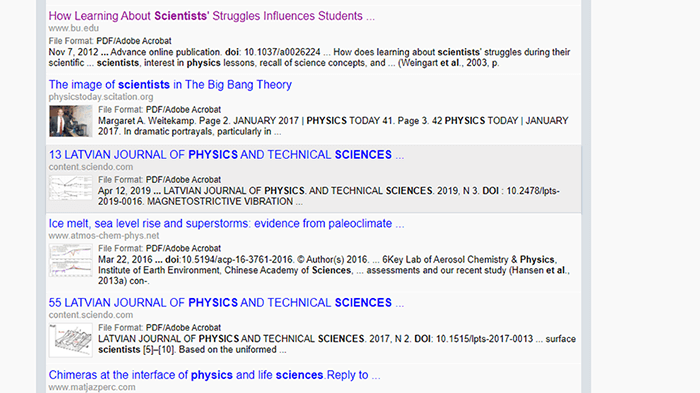
Étape 3. Cliquez sur l'icône "Télécharger" pour télécharger le fichier PDF.
5. PDF Search Engine
Le PDF Search Engine est un moteur de recherche PDF qui vous aide à trouver des livres PDF gratuits, des livres électroniques et d'autres fichiers PDF et Word. L'utilisation de ce moteur de recherche est aussi simple que l'utilisation d'autres moteurs de recherche, tels que Google, Bing et Yahoo. Tapez simplement la requête dans la zone de texte, puis cliquez sur "Entrée" ou sur le bouton "Rechercher". Vous verrez une liste de résultats de recherche liés à votre requête.
Étape 1. Accédez au site Web, puis saisissez les mots-clés dans la zone de recherche. N'oubliez pas de choisir les "Fichiers PDF" comme format de fichier. Cliquez ensuite sur l'icône "Rechercher".
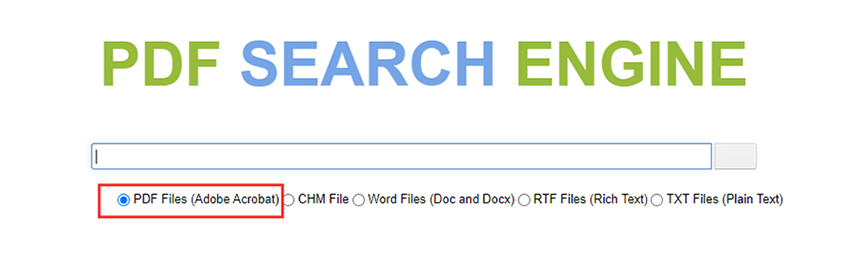
Étape 2. La page de résultats de PDF Search Engine est également très simple. Il vous suffit de cliquer sur l'article cible dont vous avez besoin. Ensuite, vous pouvez afficher le fichier PDF directement sans autres lecteurs PDF.
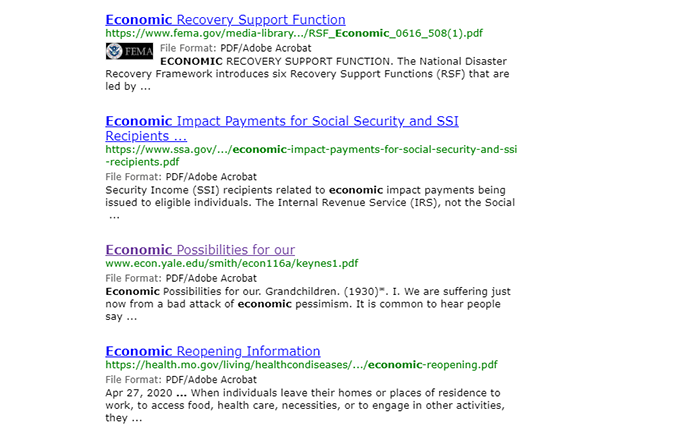
Étape 3. Ensuite, vous pouvez télécharger le fichier en cliquant sur la page "Télécharger" de votre navigateur.
Conclusion
Nous avons répertorié 5 types de moteurs de recherche PDF. Vous pouvez choisir le meilleur en fonction de vos besoins. Si vous avez besoin de quelques documents scientifiques, vous pouvez utiliser le moteur de recherche FreeFullPDF. Si vous ne souhaitez pas voir les annonces sur la page, vous pouvez utiliser PDFGeni pour rechercher le PDF. Essayez-les maintenant et ils vous permettront de rechercher les informations PDF dont vous avez besoin plus rapidement et plus facilement!
Cet article a-t-il été utile? Merci pour votre avis!
OUI Ou alors NON































